So konfigurieren Sie den NTP -Server unter RHEL 8 / CentOS 8 Linux
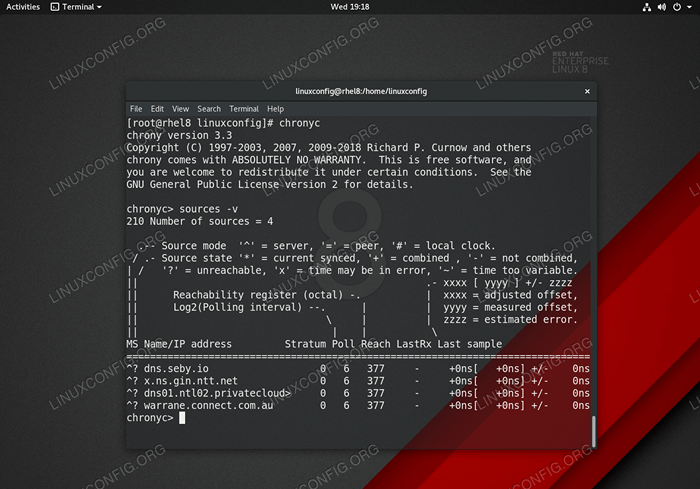
- 3006
- 163
- Marleen Weight
Chrony ist ein Standard -NTP -Client sowie ein NTP -Server auf RHEL 8 / CentOS 8. In diesem Artikel werden Sie Informationen zur Durchführung einer Installation und grundlegenden Konfiguration eines NTP -Servers oder Clients auf RHEL 8 erhalten.
In diesem Tutorial lernen Sie:
- So installieren Sie den NTP -Server auf RHEL 8 / CentOS 8.
- So installieren Sie den NTP -Client auf RHEL 8 / CentOS 8.
- So öffnen Sie Firewall für eingehende NTP -Anfragen.
- So konfigurieren Sie Chrony als NTP -Server.
- So konfigurieren Sie Chrony als NTP -Client.
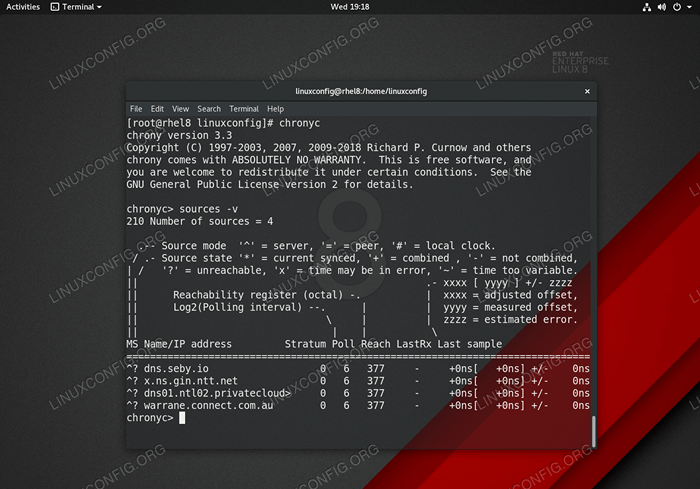 Chrony - NTP Server -Quellliste auf Red Hat Enterprise Linux 8.
Chrony - NTP Server -Quellliste auf Red Hat Enterprise Linux 8. Softwareanforderungen und Konventionen verwendet
| Kategorie | Anforderungen, Konventionen oder Softwareversion verwendet |
|---|---|
| System | Rhel 8 / Centos 8 |
| Software | Chronyc (Chrony) Version 3.3 |
| Andere | Privilegierter Zugriff auf Ihr Linux -System als Root oder über die sudo Befehl. |
| Konventionen | # - erfordert, dass gegebene Linux -Befehle mit Root -Berechtigungen entweder direkt als Stammbenutzer oder mit Verwendung von ausgeführt werden können sudo Befehl$ - Erfordert, dass die angegebenen Linux-Befehle als regelmäßiger nicht privilegierter Benutzer ausgeführt werden können |
So konfigurieren Sie den NTP -Server auf RHEL 8 / CentOS 8 Linux Schritt für Schritt Anweisungen
Die Chancen besteht darin, dass Chrony bereits auf Ihrem RHEL 8 installiert und derzeit als Client konfiguriert ist. Wenn dies der Fall ist, springen Sie einfach direkt in Schritt 3. Lassen Sie uns zuerst einen NTP -Server für Netzwerk -EG einrichten. 192.168.1.0/24.
- Installieren Sie Paket Chrony NTP:
# DNF Chrony Installieren Sie
- Ermöglichen Sie Chrony, nach dem Start zu beginnen:
# Systemctl aktivieren Chronyd
- Legen Sie Chrony so ein, dass es als NTP -Server für ein lokales Netzwerk fungiert.
Wie bereits erwähnt, kann der Chrony NTP -Daemon als beides als NTP -Server oder als NTP -Client fungieren. Um Chrony in einen NTP -Server zu verwandeln
/etc/chrony.ConfKonfigurationsdatei:zulassen 192.168.1.0/24
Fühlen Sie sich frei, mehr hinzuzufügen
erlaubenZeilen für zusätzliche Netzwerke oder Host -IP -Adressen. - Starten Sie Chrony NTP -Daemon neu, um die Änderungen anzuwenden:
# Systemctl Neustart Chronyd
- Öffnen Sie den Firewall -Port, um eingehende NTP -Anfragen zu ermöglichen:
# Firewall-cmd --permanent --add-service = ntp # Firewall-cmd-Reload
- Bestätigen Sie Ihre NTP -Serverkonfiguration nach manueller Zeitsynchronisierung von jedem Host, der sich im zulässigen Netzwerk befindet. Jeder NTP -Client sollte in der Lage sein, mit dem neuen Chrony NTP -Server zu synchronisieren.
In unserem Fall werden wir das verwenden
NTPDATEBefehl zu synchronisieren, auf dem unser Chrony NTP -Server lokalisiert ist192.168.1.150IP Adresse:# NTPDATE 192.168.1.150 13. Dezember 11:59:44 NTPDATE [9279]: Time Server 192 anpassen.168.1.150 Offset -0.031915 Sek
So konfigurieren Sie einen NTP -Client auf RHEL 8 / CentOS 8 Linux Schritt für Schritt Anweisungen
In diesem Abschnitt konfigurieren wir einen NTP -Client mit unserem neuen Chrony NTP -Server, der sich auf dem befindet 192.168.1.150 IP Adresse:
- Installieren Sie das Chrony NTP -Paket:
# DNF Chrony Installieren Sie
- Ermöglichen Sie Chrony, nach dem Start zu beginnen:
# Systemctl aktivieren Chronyd
- Stellen Sie Chrony ein, um als NTP -Client zu fungieren
Um Chrony in das NTP Cleint zu verwandeln, fügen Sie die folgende Zeile in das Hauptchrony hinzu
/etc/chrony.ConfKonfigurationsdatei. Ändern Sie die IP -Adresse entsprechend, um auf Ihren lokalen Chrony NTP -Server zu verweisen:Server 192.168.1.150
- Starten Sie Chrony NTP -Daemon neu, um die Änderungen anzuwenden:
# Systemctl Neustart Chronyd
- Überprüfen Sie nach NTP -Serverquellen. Ihr lokaler NTP -Server sollte aufgeführt sein:
# Chronyc Quellen 210 Anzahl der Quellen = 9 ms Name/IP -Adresse Stratum Poll Reach Lastrx Letzte Probe =============================================== ^ * rhel8.Lokaldomäne 3 6 7 36 -8235ns [-1042us] +/- 5523us
Standardmäßig führt der Chrony NTP -Client eine Zeitsynchronisation in alle 64 Sekunden durch.
- Überprüfen Sie die NTP -Client -Liste auf dem NTP -Server:
# Chronyc Clients Hostname NTP Drop intl Last CMD Drop int last ================================ieben.Localdomain 7 0 10 - 48 0 0 - -
Verwandte Linux -Tutorials:
- Dinge zu installieren auf Ubuntu 20.04
- So konfigurieren Sie NTP Server und Client auf Almalinux
- Ubuntu 20.04 NTP -Server
- Ubuntu 22.04 NTP -Server
- So lassen Sie Port durch Firewall auf Almalinux
- Dinge zu tun nach der Installation Ubuntu 20.04 fokale Fossa Linux
- Aktivieren/deaktivieren Sie die Firewall auf Manjaro Linux
- Dinge zu installieren auf Ubuntu 22.04
- So öffnen/ermöglichen Sie eingehender Firewall -Port auf Ubuntu 22.04…
- Dinge zu tun nach der Installation Ubuntu 22.04 Jammy Quallen…
- « So installieren Sie Putty in Rhel 8 / Centos 8
- So installieren Sie Redis Server unter RHEL 8 / CentOS 8 Linux »

